u盘启动,图文详解如何制作u盘启动盘
- 2018-02-01 10:05:18 分类:u盘教程
目前随着U盘的使用的方便,U盘不仅是存储数据的重要工具,还是安装系统利器,我们做操作系统也会使用到U盘。那么怎样制作u盘启动盘?相信这个问题很多的用户非常想要知道的,为了帮助爱学习的好同志,下面,小编就给大家讲解制作u盘启动盘的操作方法了。
一想到,把U盘制作成启动盘,只是占用一小部分空间,就可以在平时为电脑重装系统,和维护系统时,给我们使用电脑带来极大的便利,想想还是挺划算的,对不对,那么怎么制作u盘启动盘呢?莫激动,下面,小编就来跟大伙介绍制作u盘启动盘的方法了。免除辅导费哦!
如何制作u盘启动盘
准备工作:
1、U盘一个(4G以上)
2、下载“大白菜装机版”
3、下载需要安装的镜像
下载并且安装好大白菜装机版,打开安装好的大白菜装机版,插入u盘等待软件成功读取到u盘之后,点击“一键制作启动u盘”进入下一步操作。
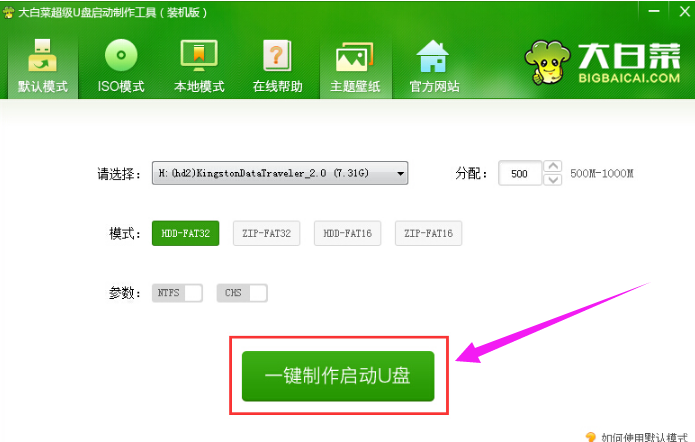
u盘启动盘示例1
在弹出的信息提示窗口中,点击“确定”进入下一步操作。
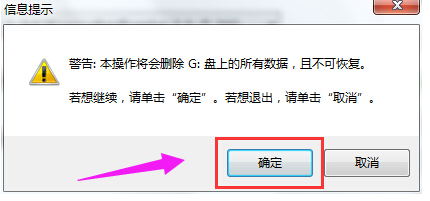
u盘示例2
耐心等待大白菜装机版u盘制作工具对u盘写入大白菜相关数据的过程。
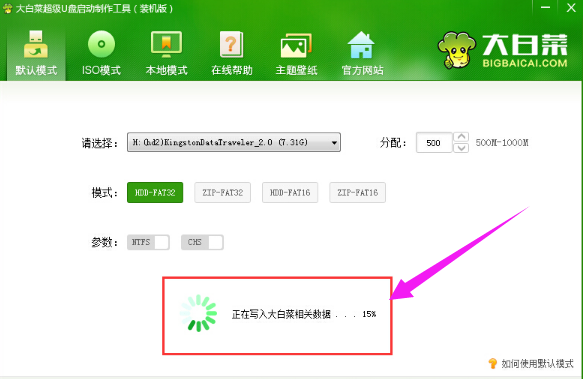
u盘示例3
完成写入之后,在弹出的信息提示窗口中,点击“是(Y)”进入模拟电脑。
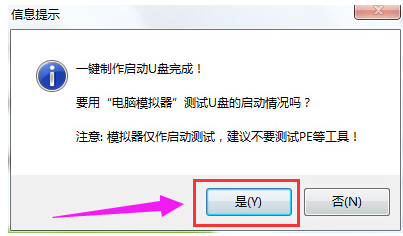
制作u盘示例4
模拟电脑成功启动说明大白菜u盘启动盘已经制作成功,按住Ctrl+Alt释放鼠标,点击关闭窗口完成操作。
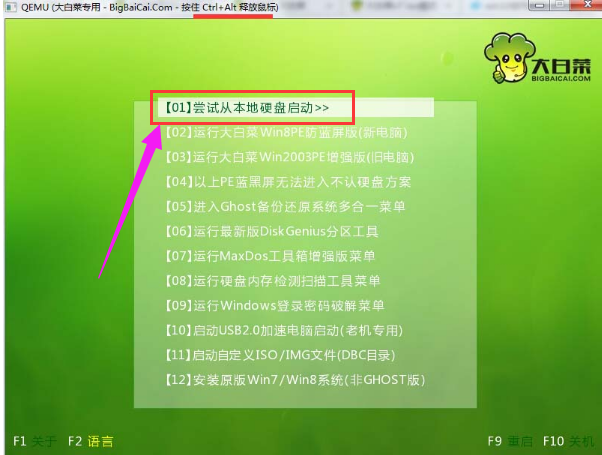
u盘示例5
以上就是制作u盘启动盘的方法了。
犹如白菜价,你就说简不简单,开不开心,happy不happy?